"Hohes Risiko" Google schließt vier Sicherheitslücken in Chrome
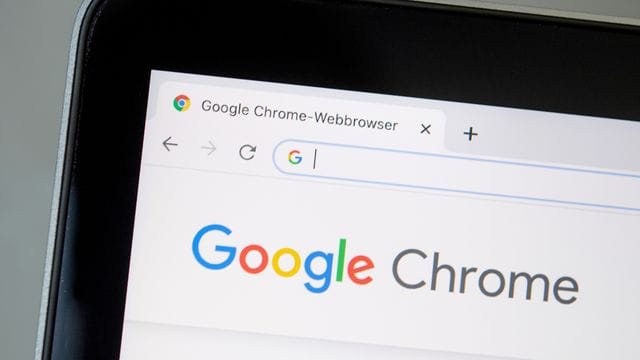

Google schließt zahlreiche Sicherheitslücken in seinem Internet-Browser Chrome. Ein Update auf die neue Version ist dringend erforderlich. So geht's.
In seinem offiziellen Blog hat Google ein neues Sicherheitsupdate für seinen Browser Chrome vorgestellt. Mit dem Update behebt der Hersteller vier große Sicherheitslücken in seinem Internet-Browser. Drei davon stufte das Unternehmen als hohes Risiko ein.
Für eine Lücke wurde bereits schadhafter Code ausfindig gemacht, der sich bereits im Umlauf befindet. Eine Aktualisierung auf die neue Version soll das Ausnutzen der Schwachstelle verhindern.
Sicherheitsanalysten hatten Google Anfang Juli über die Probleme informiert. Bis ein Großteil der Chrome-Nutzer die aktuelle Version heruntergeladen und installiert hat, werden jedoch keine näheren Details veröffentlicht. Diese folgen in der Regel aber kurze Zeit nach Bereitstellung des Updates.
Chrome auf den neuesten Stand bringen - so geht es
In den meisten Fällen aktualisiert sich Chrome automatisch, sobald Nutzer den Browser schließen und wieder öffnen. Die Updates lassen sich aber auch manuell ausführen.
Wer noch nicht die aktuelle Version 103.0.5060.114 des Internet-Browsers nutzt, sollte deshalb dringend ein Update anstoßen und die neue Version installieren.
Wo Sie die aktuelle Versionsnummer sehen und wie ein manuelles Update des Browsers gestartet wird, erklären wir hier Schritt für Schritt:
- Öffnen sie Chrome auf dem Computer.
- Öffnen Sie rechts oben über die drei senkrechten Punkte das Menü.
- Klicken Sie auf Hilfe und dann auf "Über Google Chrome".
- Klicken Sie auf "Google Chrome aktualisieren". Sehen Sie diese Schaltfläche nicht, ist bereits die neueste Version installiert.
- Starten Sie nun den Browser neu. Dies können Sie über die Schaltfläche "Neu starten" tun oder einfach, indem Sie den Browser schließen und erneut öffnen.
Auf der offiziellen Webseite erklärt Google noch einmal genau, wie Aktualisierungen für Chrome ablaufen und wie diese auch ohne Verzögerung auf Smartphones und anderen mobilen Endgeräten installiert werden können.

















